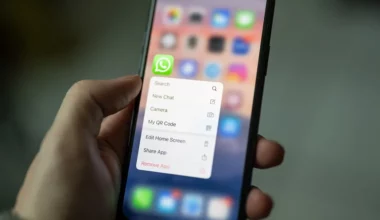Sebagai alternatif penggunaan telepon konvensional, fitur telepon menggunakan aplikasi chat saat ini semakin sering digunakan.
Keunggulan dari fitur ini, kita jadi hanya memerlukan koneksi internet saja sebagai media untuk menghubungkannya, bukan pulsa lagi.
Sehingga melakukan panggilan akan jadi jauh lebih hemat. Apalagi dengan hampir semua orang di Indonesia menggunakan WhatsApp.
Di WhatsApp terdapat dua jenis panggilan yang bisa dilakukan.
- Panggilan suara biasa.
- Panggilan video (video call).
Nah, bicara soal fitur telepon ini ada salah satu masalah yang mungkin banyak orang alami. Yaitu tidak bisa melakukan panggilan di WhatsApp.
Daftar Isi
Penyebab Tidak Bisa Menelepon di WhatsApp
Ada beberapa hal yang bisa membuat Anda tidak bisa menelepon di WhatsApp. Salah satunya adalah masalah koneksi internet, dimana seperti yang kita tahu melakukan panggilan di WA butuh koneksi yang cukup stabil.
Kemudian bisa juga disebabkan karena izin aplikasi. Misalnya Anda tidak mengaktifkan microphone yang notabene jadi salah satu syarat untuk melakukan panggilan.
Terdapat lagi penyebab lainnya seperti masalah pada aplikasi WhatsApp Anda, hingga kontak yang dituju memang tidak bisa dihubungi.
Jenis Panggilan WhatsApp Bermasalah (Error)
Bentuk masalah saat melakukan panggilan di WhatsApp dapat bermacam-macam. Tergantung dari kondisi yang sedang terjadi ketika Anda ingin menelepon. Berikut beberapa jenis masalahnya:
1. Panggilan Whatsapp menghubungkan terus menerus
WhatsApp akan terlebih dahulu memberi pesan “Menghubungkan” sebelum lawan bicara menerima panggilan kita. Nah, masalah menghubungkan terus menerus cukup sering terjadi, dan menyebabkan telepon jadi sulit tersambung.
2. Tidak dapat memanggil, tidak ada koneksi internet
Pesan gagal memanggil karena tidak ada koneksi internet ini sering terjadi ketika akan atau sedang melakukan panggilan via WA. Masalah ini disebabkan koneksi yang terganggu seperti sedang dalam keadaan tidak stabil.
3. Panggilan Tidak Tersedia
Panggilan WhatsApp tidak tersedia terjadi ketika kontak yang Anda hubungi tidak memiliki koneksi internet aktif. Jika Anda memakai WiFi, bisa jadi WiFi tersebut memblokir aplikasi WhatsApp karena alasan tertentu seperti keamanan.
4. Masalah panggilan lainnya
Misalnya, panggilan ditolak, sedang berada dalam panggilan lain, dan sebagainya. Tergantung dari kondisi panggilannya. Umumnya Anda akan menerima pesan jenis masalah tersebut dari WhatsApp.
Cara Mengatasi Tidak Bisa Melakukan Panggilan WhatsApp
Berikut ini kita akan membahas cara-cara yang bisa dilakukan untuk mengatasi ketika Anda tidak bisa melakukan panggilan di WhatsApp. Silakan langsung saja disimak.
1. Periksa Koneksi Internet (Pastikan Kencang dan Stabil)
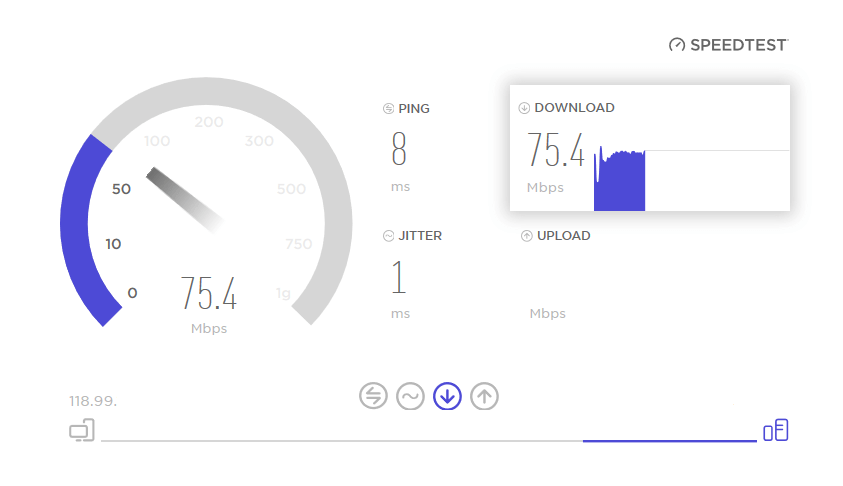
Saat melakukan panggilan, koneksi internet yang dipakai harus kencang dan stabil.
Jika Anda melakukan panggilan saat kondisi internet dalam keadaan tidak stabil, akan muncul beberapa masalah tertentu. Contohnya seperti “tidak ada koneksi internet.”
Cara mengeceknya seperti berikut ini:
- Langkah pertama, buka situs Speedtest.
- Kemudian ketuk tombol Mulai.
- Tunggu proses pengecekan sampai selesai.
Berapa minimal kecepatan yang baik untuk melakukan panggilan?
Sebenarnya tidak ada patokan pasti. Umumnya 1Mbps sudah cukup. Yang terpenting pastikan koneksi yang digunakan stabil, tidak tiba-tiba disconnect dan sebagainya.
Jika tidak stabil, maka panggilan akan bermasalah. Kalaupun bisa, suara akan menjadi putus-putus, reconnecting atau bahkan bisa terjadi disconnect.
2. Aktifkan Izin Aplikasi WhatsApp
Ketika WhatsApp baru di-install, akan terdapat beberapa pengaturan. Di antaranya ialah Izin Aplikasi. Ini harus diatur tentunya.
Ketika izin aplikasi tidak Anda atur, maka fungsi di aplikasi WhatsApp bisa terdapat masalah tertentu. Salah satunya adalah panggilan yang tidak bisa berfungsi.
Anda bisa mengaktifkan ulang izin aplikasi WhatsApp ini melalui Setelan HP.
Begini caranya:
- Buka Setelan HP Android Anda.
- Kemudian masuk ke Aplikasi dan cari WhatsApp.
- Geser ke bawah, di sana ada menu Izin.
- Aktifkan izin yang diperlukan.
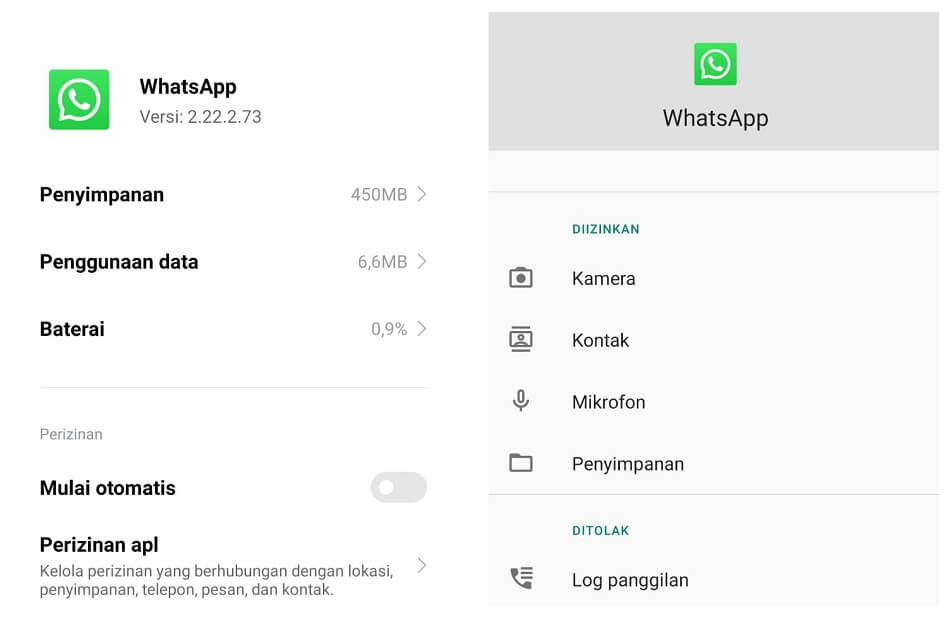
Catatan:
- Pertama Anda bisa mengaktifkan izin Panggilan untuk telepon
- Kedua aktifkan izin Kontak agar WhatsApp bisa mengakses data kontak
- Ketiga aktifkan izin Mikrofon karena panggilan tentu butuh mic
- Keempat kalau sudah semua, ketuk tombol Paksa Berhenti di WhatsApp lalu buka lagi
3. Pastikan Nomor Kita Tidak Diblokir Kontak yang Dituju
Nomor kita diblokir kontak yang ingin ditelepon. Ini juga bisa jadi penyebab kenapa Anda tidak bisa menelepon di WhatsApp.
Pada WA, terdapat yang namanya fitur blokir. Menggunakan fitur ini, kita bisa memblokir kontak tertentu agar tidak dapat menghubungi kita, baik itu pesan maupun panggilan.
Ini juga sudah dibahas langsung oleh Whatsapp melalui situs resminya:
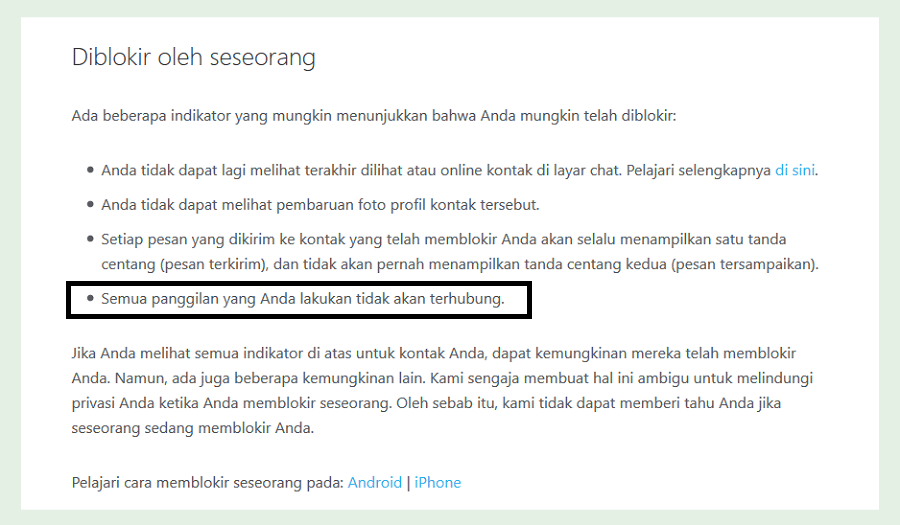
Saya sendiri pernah coba melakukan panggilan ke kontak tertentu yang telah memblokir nomor saya. Lalu apa yang terjadi?
Panggilan mengeluarkan pesan ‘Memanggil’, namun di HP dengan nomor WA tujuan, tidak ada notifikasi masuk panggilan sama sekali.
Dari sini saya bisa ambil kesimpulan, bahwa Anda harus mengecek terlebih dahulu apakah nomor Anda diblokir kontak tujuan atau tidak. Tujuannya agar panggilan yang Anda lakukan bisa terhubung.
Baca Juga: Cara Mengatasi Layar Mati Saat Sedang Menelepon di WhatsApp
4. Coba Hapus Cache & Data Aplikasi WhatsApp di HP Anda
Semakin lama Anda menggunakan WhatsApp, akan semakin banyak juga data-data cache dari aplikasi WhatsApp.
Data cache ini terkadang bisa membuat masalah tertentu jika terdapat error. Misalnya, masalah menelepon tidak ada suara, WhatsApp yang tidak bisa video call hingga masalah panggilan telepon yang sedang kita bahas di sini.
Solusinya Anda bisa menghapus cache dengan langkah-langkah berikut ini:
- Pergi ke Pengaturan HP Anda.
- Masuk ke menu Aplikasi.
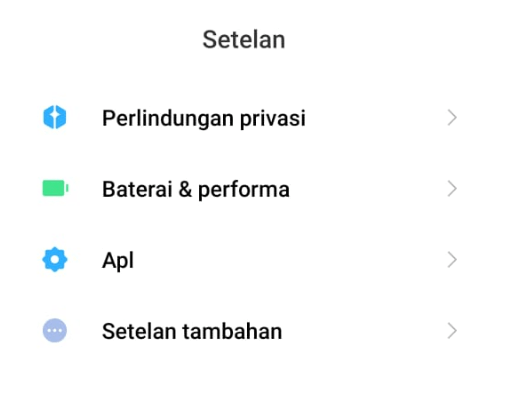
- Cari aplikasi Whatsapp.
- Terakhir tekan Clear Cache atau Clear Data.
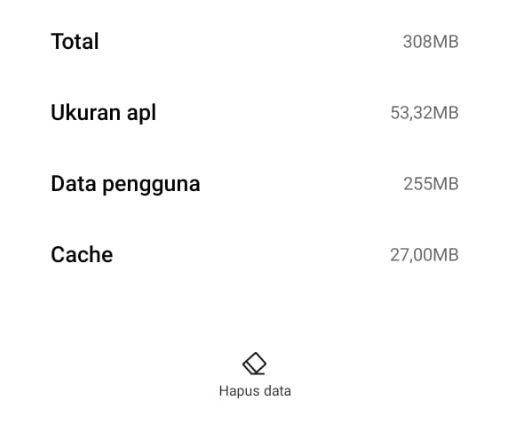
- Setelah itu restart HP
Nah, setelah menghapus data, WA akan kembali ke posisi seperti baru di-install. Anda harus login terlebih dahulu seperti biasa sebelum WA bisa digunakan.
Catatan Penting!
Sebagian HP ada yang mendukung fitur hapus cache dan ada juga yang hanya mendukung fitur hapus data.
Fitur hapus cache ini aman jika Anda aktifkan. Sedangkan untuk fitur hapus data akan menghapus semua data di WA dan membuat akun jadi logout.
Karena itu pastikan Anda sudah mencadangkan data-data WhatsApp dan pastikan Anda masih punya akses login kembali ke akun WhatsAppnya.
5. Coba Update atau Hapus dan Pasang Kembali WhatsApp
Melakukan pembaruan di WhatsApp bisa menjadi salah satu solusi dari berbagai masalah yang bisa terjadi di WhatsApp. Salah satunya adalah masalah terkait panggilan.
Cara ini bisa Anda coba lakukan, selain melakukan penghapusan data atau cache seperti yang sudah kita bahas sebelumnya.
Berikut cara melakukan update WhatsApp:
- Buka Google Playstore
- Cari aplikasi Whatsapp
- Lakukan update jika tersedia
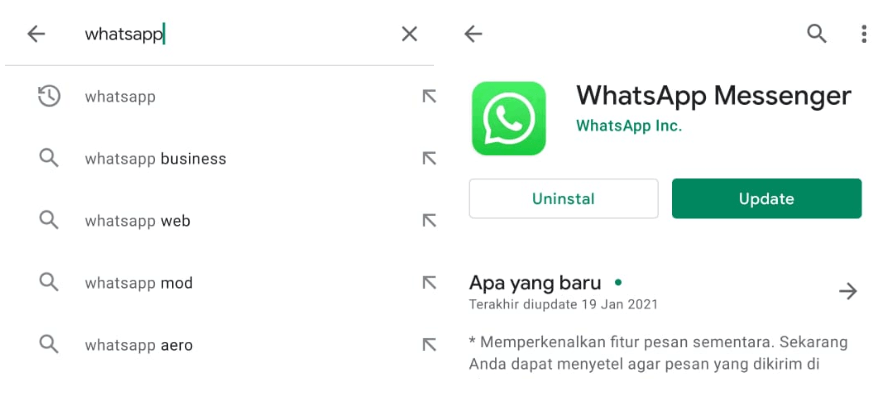
Anda juga bisa melakukan reinstall WhatsApp:
- Buka Google Playstore
- Cari aplikasi Whatsapp
- Uninstall > Install kembali
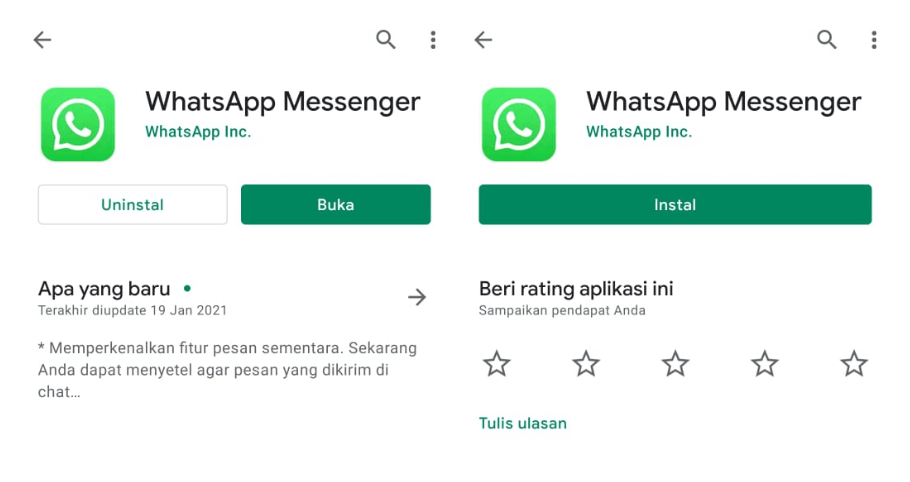
Setelah melakukan update atau reinstall, ada baiknya untuk me-restart HP terlebih dahulu sebelum memakai WA kembali seperti biasa.
Khusus untuk reinstall, nantinya Anda harus login ulang lagi ke akun WhatsAppnya. Pastikan nomor WA yang dipakai masih aktif untuk mendapatkan kode verifikasi.
6. Coba Reset HP Anda
Masalahnya ada di WA, tapi kenapa harus reset HP? Jangan salah. Masalah error saat melakukan panggilan pada WA juga bisa disebabkan karena sistem HP Anda mengalami error.
Ciri dari sistem error ini, ialah umumnya selain panggilan WA, panggilan telepon biasa juga akan bermasalah.
Untuk itu tidak ada salahnya agar Anda mencoba melakukan reset HP, barangkali masalah panggilan WA ini bisa jadi normal lagi.
7. Periksa Tanggal Pada HP
Pengaturan tanggal, ternyata bisa berpengaruh membuat panggilan jadi gangguan. Bahkan bukan hanya WhatsApp saja, aplikasi lainnya juga sama.
Pengaturan tanggal ini harus dilakukan kalau memang waktunya salah. Misalnya saat ini bulan Juni tanggal 7 tapi di HP malah menunjukkan tanggal 6 Mei.
Cara ceknya seperti berikut ini:
- Buka Setelan HP.
- Lalu masuk ke menu Tanggal Dan Waktu.
- Di sana ada pengaturan Waktu Otomatis. Silakan aktifkan.
- Nah, coba lagi WhatsAppnya.
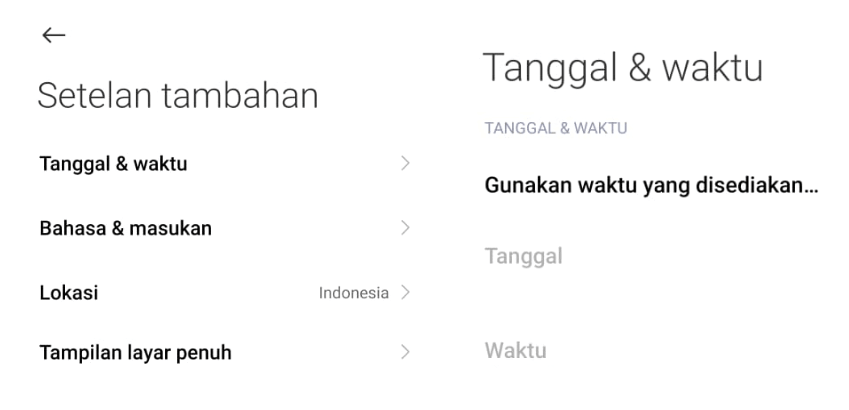
8. Nonaktifkan Fitur Penghemat Baterai
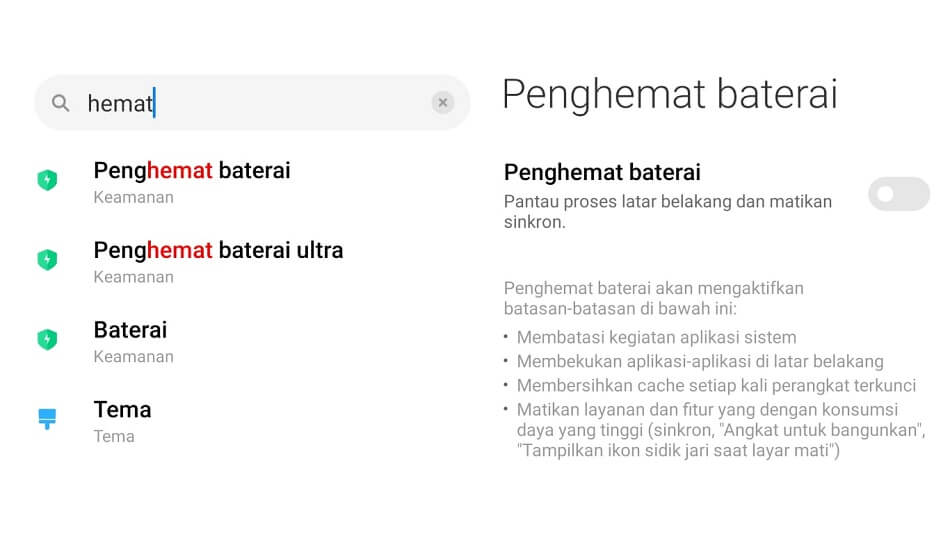
Fitur penghemat baterai umumnya akan secara otomatis aktif ketika baterai di HP Anda menunjukkan status di angka tertentu.
Penghemat baterai ini bisa Anda coba nonaktifkan ketika ingin melakukan panggilan di WhatsApp. Alasannya, ketika fiturnya aktif akan membuat fitur-fitur di HP jadi dibatasi.
Cara menonaktifkannya Anda bisa buka pengaturan HP kemudian cari menu penghemat baterai. Terakhir silakan nonaktifkan penghemat baterai di sana.
9. Nonaktifkan Bluetooth
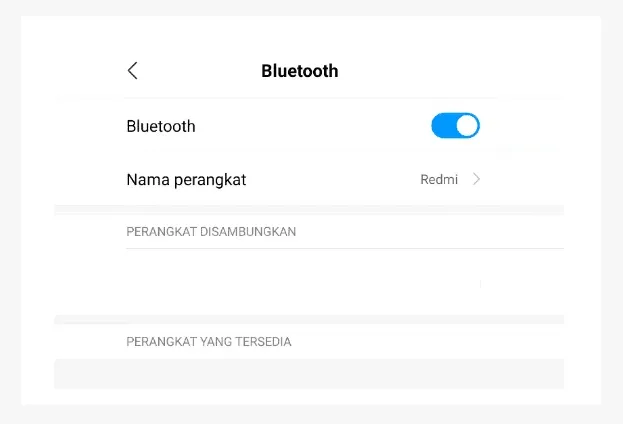
Selain penghemat baterai, fitur lain pada HP yaitu bluetooth juga bisa menjadi salah satu penyebab kenapa Anda tidak bisa melakukan panggilan di WhatsApp.
Dilansir dari situs resmi WhatsApp bluetooth juga bisa berpengaruh. Karena itu Anda bisa coba nonaktifkan fiturnya.
Caranya buka Setelan HP kemudian cari dan masuk ke menu Bluetooth. Terakhir silakan nonaktifkan Bluetooth di sana.
10. Tunggu Jika WhatsApp Sedang Gangguan
Bagaimana kalau ternyata panggilan WhatsApp error asalnya dari gangguan pada server WhatsApp itu sendiri / down? Hal ini memang bisa saja terjadi. WhatsApp pernah beberapa kali mengalami gangguan.
Ketika itu terjadi, fitur-fiturnya menjadi ada yang tidak aktif, misalnya tidak bisa mengirim pesan, tidak bisa video call, dan tidak bisa melakukan panggilan. Jadi ini mesti diperhatikan.
Kalau gangguan seperti ini, biasanya yang harus dilakukan hanya menunggu saja. Umumnya sendiri tidak lama, paling lama pun hanya beberapa jam saja.
Akhir Kata
Cara di atas, adalah penyebab dan solusi yang paling umum untuk mengatasi masalah dalam melakukan panggilan Whatsapp.
Karena definisi dari ‘Masalah panggilan WhatsApp’ ini berbeda-beda, mungkin masih ada hal lainnya yang belum saya bahas di atas.
Untuk itu, jika Anda mengalami jenis masalah lain selain yang saya bahas di atas, Anda bisa menanyakannya lewat kotak komentar di bawah, barangkali nanti bisa saya bantu.
Semoga bermanfaat.